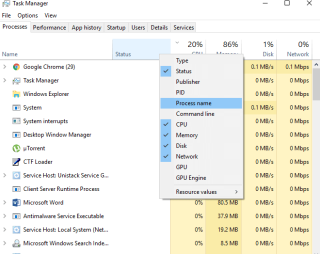Windows sistemimizde bir şeyler ters gittiğinde, yaptığımız ilk şey Control+ Shift+ Escape Tuşu kombinasyonuna basmaktır; bu kontrol edemediğimiz bir refleks gibidir. Sorunun ne olduğunu veya belirli bir uygulamanın neden yanıt vermediğini görmek için her zaman önce Windows Görev Yöneticisi'ne koşma eğilimindeyiz. Ardından aktif işlemlerin listesini kontrol ediyoruz, yanıt vermeyen uygulamaya sağ tıklayın ve ardından sistemimizi tekrar çalışır duruma getirmek için hemen “Görevi Sonlandır” düğmesine dokunun. Bu, her türlü uygulama sorununu tespit etmenin ve çözmenin en basit, geek olmayan yollarından biri olur. Ancak Görev Yöneticisi bundan çok daha fazlasını yapabilir!

Görüntü Kaynağı: Windows Blogu
Windows Görev Yöneticisi, tüm sisteminizi tek bir yerden izleyebileceğiniz merkezi bir merkez gibidir. Arka planda çalışan devam eden işlemlerden CPU'nun sağlık durumuna kadar, Windows Görev Yöneticisi, sistemimizin derinlemesine durumunu izleyebileceğimiz akıllı bir kontrol odası gibi davranır.
Dedikleri gibi, burada görünenden daha fazlası var, burada birkaç Windows Görev Yöneticisi ipucu ve püf noktası ve Windows'un en güçlü aracında uzmanlaşmanıza yardımcı olacak birkaç temel kısayol var.
İşlemler Sekmesi

Üstelik bu, Görev Yöneticisini başlattığımız anda gördüğümüz ilk şey. İşlemler sekmesi, tüm etkin uygulamaları ve muhtemelen şu anda sisteminizde çalışan diğer her şeyi listeler. Büyük ölçüde işlem adını, CPU tüketimini, belleği, diski ve ağı görüntüler. Ancak, bu seçenekleri tercihinize göre özelleştirebileceğiniz küçük bir numara. Tüm bu seçeneklerin listelendiği dokunma çubuğuna sağ tıklayın, içerik menüsü açılacaktır. Menüden seçenekleri belirleyin ve İşlem Sekmesinde tutmak istediğiniz ek sütunları seçin.
Okumalısınız: -
Windows İçin En İyi 6 Görev Zamanlama Yazılımı Bilgisayarınızda rutin görevleri otomatik olarak yürütmek ister misiniz? Ayarlamak için en iyi görev zamanlayıcı uygulamalarından yardım alın...
Başlangıç Sorunlarını Yönetin
Windows sisteminizi açtığınızda, önyükleme yapmak sonsuza kadar sürer mi? Sisteminiz masaüstü görünene kadar çok fazla zaman alıyorsa, Windows Görev Yöneticisi'nden başlatma sorunlarını düzeltmeyi deneyebilirsiniz. Control+ Shift+ Esc tuş bileşimine dokunarak Windows Görev Yöneticisi'ni çalıştırın ve ardından Başlangıç sekmesine geçin. Burada, cihazınızı her yeniden başlattığınızda Başlatma sırasında yüklenen tüm programların bir listesini göreceksiniz. Kullanımınızla alakasız bazı programlar veya uygulamalar bulursanız, uygulamayı seçin ve ekranın sağ alt köşesindeki “Devre Dışı Bırak” düğmesine basın.
Herhangi bir uygulamayı Başlangıç sekmesinden devre dışı bırakmadan önce aklınızda bulundurun, gelecekte kullanmak istediğinizde bu uygulamayı manuel olarak başlatmanız gerekecek ve Windows tarafından otomatik olarak etkinleştirilmeyecektir.
Performans Sekmesi

Windows Görev Yöneticisi'nin Performans sekmesi ilk bakışta karmaşık görünebilir, ancak öyle değil. Aslında, burada tüm sisteminizi, sorun giderme sırasında yararlı olduğu kanıtlanabilecek CPU sağlık durumunu, belleği, Diski ve ağı listelediği için izleyebilirsiniz. Bu sekme aracılığıyla, sisteminizin ne kadar CPU ve bellek kullandığını çok iyi analiz edebilirsiniz, bu da sorunun kökenine inmenize yardımcı olabilir.
Teknisyenlerden çevrimiçi yardım istediğimiz zamanlar oluyor, değil mi? Bu nedenle, gelecekte sisteminizin mevcut durumunu herhangi biriyle paylaşmanız gerektiğinde, Performans sekmesini açın, bir anlık görüntü yakalamak için sağ tıklayın ve “Kopyala” yı seçin. Sorun giderme süreci, bu bilgileri paylaşarak gerçekten kolaylaştırılabilir.
Okumalısınız: -
Windows 7 Bilgisayar Nasıl Hızlandırılır: Optimize Edilir... Eskisi iyi performans göstermediği için yeni bir bilgisayar mı satın almayı planlıyorsunuz? İşte hız yapmanın yolları...
Diğer Ağ Kullanıcılarıyla Bağlantı Kurun

Diğer kullanıcıların da bağlı olduğu ağa bağlı bir bilgisayar kullanıyorsanız, Görev Yöneticisi aracılığıyla onlarla etkileşim kurabilirsiniz. Bir mesaj gönderebilir, bir uyarı verebilir veya bunları bir ağdan ayırabilirsiniz. Şu anda bilgisayarınıza bağlı olan herkes, Görev Yöneticisinin "Kullanıcılar Sekmesi"nde listelenecektir. Herhangi bir kullanıcı adına sağ tıklayın, aktif işlemlerin daha ayrıntılı bir listesini görmek için “Genişlet”i seçin.
Bu güçlü araçtan en iyi şekilde yararlanmanızı sağlayacak birkaç Windows Görev Yöneticisi ipucu ve püf noktası vardı. Bu faydalı ipuçları, Sisteminizin derinlemesine bir analizini alabilmeniz için Görev Yöneticisi'nde uzmanlaşmanıza yardımcı olacaktır.